편의상 존칭은 생략합니다.
--------------------------------------------
파나소닉 GX85 3차 체험기는 포스트포커스 기능을 활용한 포커스 스태킹 방법, 간편 운용 시스템 소개, 총평, 사진 모음순으로 정리 한다.
포스트 포커스(Post Focus)
포스트 포커스는 촬영 후에 원하는 초점의 장면을 선택해 저장할 수 있는 획기적인 기능으로써, 4K 포토 모드를 응용한 기능 중에 하나 이다.
Fn1 버튼을 눌러 포스트포커스를 On으로 선택한후, 일반 촬영과 동일하게 사용하면 된다.
촬영 후에는 4K 포토 모드와 같은 화질의 mp4 영상이 저장되며, 재생 화면에서 초점이 맞는 부위를 옮겨 다니며 선택할 수 있고, 원하는 장면을 선택해 사진으로 저장할 수 있다.
▲ 포스트 포커스 촬영,조작 영상.
▲ 포스트 포커스 촬영 예제.
포스트 포커스는 원하는 1장면을 추출하는데 사용할 수도 있지만, 포커스 스태킹 기법을 응용하여 피사체의 초점이 전체 또는 여러 부분이 맞은 사진을 만들어 낼 수 있다.
위 예제 영상의 두번째 예제를 가지고, 포토샵에서 포커스 스태킹 하는 법을 설명한다.
포커스 스태킹
1. 포토샵에서 비디오 편집하기
▲ 포토샵에서 포스트 포커스 영상을 열면 창 하단에 Timeline 편집창이 나온다.
▲ 영상 전체를 사용할 수도 있고, 일부 초점이 맞는 부분만 선택해서 사용할 수도 있다.
편집 기능 설명을 위해 영상의 일부분만 사용하는 것으로 한다.
근경의 초점 맞는 부위를 확인하면서, 타임라인을 이동하다가 원하는 부분에서 가위를 클릭하면 영상이 분할된다.
▲ 앞서와 마찬가지로 원경을 확인하고 영상을 분할한다.
▲ 분할된 앞뒤 영상을 삭제하고, 영상의 시작 점을 새로 옮겨준다.
원하는 초점 부위가 담긴 영상이 준비되었다.
2. 영상에서 사진 추출하기.
▲ 파일 메뉴의 'Export' -> 'Render Video'를 누른다.
▲ Render Video 창에서 'Photoshop Image Sequence'를 선택하고 저장할 폴더 변경 후 'Render' 버튼을 누른다.
▲ 사진들이 추출되었다.
이번 예제는 짧게 찍힌 포스트포커스 예제의 일부분만 사용해서, 추출된 사진 갯수가 적지만, 꽃과 같은 접사 촬영 포스트 포커스의 경우는 사진의 양이 매우 많아진다.
3. 합성하기
▲ 파일 메뉴의 'Automate' -> 'Photomerge'를 누른다.
▲ Photomerge 창에서 'Browse'를 눌러 추출한 사진들을 추가하고, 'Blend Images Together'는 선택 해제하고 'Ok'를 누른다.
▲ 모든 사진이 레이어에 추가되고, 자동 정렬(align)되어진다..
▲ 'Edit' 메뉴에서 'Auto-Blend layers'를 누른다.
▲ 'Stack Images'와 'Seamless Tones and Colors'를 선택하고 'OK'를 누른다.
▲ 레이어별로 포커스 맞은 부위가 자동으로 선택되어진다.
선택되어진 사진의 일부 변경이 필요하면 해당 레이어의 레이어 마스크를 클릭하고, 붓툴(또는 지우개 툴)을 이용해서 마스크를 그리거나(흰색) 지워주며(검은색) 사진이 나타날 부위를 변경한다.
▲ crop툴을 이용해 테두리를 잘라내 정리후 저장한다.

▲ 포커스 스태킹된 최종본.

▲ 같은 방식으로 스택한 다른 사진.
포커스 스태킹은 위와 같은 경우 말고도, 접사 사진과 제품 사진에도 응용할 수 있다.

▲ Panasonic GX85 + Leica 45mm F2.8 촬영후 포커스 스태킹한 사진.
꽃의 모양이나 크기 등에 따라서 달라지겠지만, 포커스 스태킹을 위한 사진의 양이 150~200장 가까이 나왔다.
그리고, 합성된 최종본을 보면 컨트라스트가 약한 부위는 초점이 잘못 맞은 사진이 나타나는 경우가 있어서, 앞서 설명했던 레이어 마스크 편집이 필요할 수 있다.
접사 사진 포커스 스태킹은 상당히 까다롭고 시간이 많이 걸리는 작업이었다.
다음은 제품 사진에 응용한 예.

▲ 포스트 포커스로 촬영된 영상의 시작과 끝 사진.
하나는 앞쪽의 필터에 초점이 맞았고, 하나는 뒤쪽의 스트랩에 초점이 맞아 있다.

▲ 포커스 스태킹된 최종본.
Panasonic GX85 + Panasonic 20mm F1.7 촬영.
조리개를 조이고 찍는것도 한계가 있거나, 제품이 길고 전체가 선명하게 나와야 할 경우 등에 유용 하게 응용이 가능하다.
파나소닉 사용자 매뉴얼에 의하면, 포스트 포커스 기능은 정적인 피사체에 쓰는 것을 권장하고 있지만, 빠르게 움직이는 벌 같은 것을 촬영할 때도 유용하다.
초점을 맞출 겨를도 없이 이동이 바쁜 대상이라면, 포스트 포커스 기능으로 연사를 하면, 초점이 제대로 잡힌 결과가 나올수 있기 때문이다.
4K 포토 모드 촬영과 4K 포스트 포커스 촬영은 성격이 다르면서도 순간의 사진을 남길수 있다는 점에서는 비슷한 기능이 될수도 있다.
참고로, GX85에는 포커스 브라켓팅 기능도 내장되어 있어서, 초점 설정 부위의 앞뒤 주변부의 추가 초점 변경 촬영도 가능하다.
GX85의 제품 기능 체험기는 이쯤에서 마치고, 내가 사용하는 운용법 소개와 함께 총평과 사진으로 마무리한다.
간편 운용 시스템

▲ 작고 가벼운 시스템
산을 좋아하는 내게는 GX85 바디에 7.5mm + 15mm + 12-32mm + 45mm macro 렌즈 조합이면 풍경,야생화,별사진등 못 찍을 사진이 없다.
초광각부터 준망원까지 4개의 렌즈를 다 구비하고도 약 1.1kg 대의 가벼운 무게.
행여나 망원이 아쉬워 35-100mm을 추가로 챙겨도 약 1.5kg 대의 무게.
산행은 조금이라도 더 가벼워야 더 멀리 더 높이 편하게 오르고 풍광을 즐길 수 있기에, 다른 카메라 시스템으로는 대체 불가능한 무게와 부피의 구성이다.

▲ 나만의 산행용 운용 시스템.
등에 맨 가방속에 들어간 카메라나 렌즈는 꺼내기 귀찮아서 안쓰게 되기 때문에 고안한 방법이다.
카메라는 어깨에 메고, 나머지 렌즈들은 조그만 카메라 백(로우프로 대시포인트 30)에 넣고 가방끈에 매달고 가면, 갈길 바쁜 산행 중에도 렌즈 교체를 간편히 할 수 있다.
카메라 백 뒷편의 넓은 찍찍이가 고정도 튼튼하게 해줘서 떨어질 일도 없다.
때론 GM1과 렌즈 1개를 결합해서 가방에 넣고 다니기도 한다. 바디 2개로 렌즈 교체 없이 편하게 사진을 찍을 수 있기 때문이다.
GX85에 15.7을 체결한 채로도 가방에 쏙 들어가니, 여행이나 일상에서도 유용하게 활용할 수 있는 방법이다.
총평
내가 마이크로포서드 시스템을 사용하는 이유는, 이처럼 작고 가벼운데 더해 사진까지 잘 나오기 때문이다.
정작 파나소닉의 장점인 동영상은 잘 쓰지도 않으면서 파나소닉 카메라와 렌즈를 수년째 애용하고 있다.
그런데, GX85를 만져보고 나서는 카메라 활용법이 조금 달라지려고 하고 있다.
그 이유를 정리해본다.
첫째, 강력한 손떨림 방지.
GX85의 구매욕을 자극하는 가장 중요한 이유일 것이며, 이미 스테디캠이나 짐벌 없이도 멋진 동영상을 촬영하는 분들이 등장하고 있다.
한자리에서 카메라를 사용하기 보다는 이동하며 다루는 경우가 많은 나는 동영상은 잘 사용을 안 했는데, 앞으로는 자주 애용하게 될 것 같다.
추가 장비 없이, 심지어 삼각대를 안 쓰고도 왠만큼의 동영상 촬영이 가능하기 때문이다.
둘째, 풍부한 4K 기능.
파나소닉에서는 4K를 강조하는데, 나는 '4K' 그 자체보다, 그에 따라오는 기능성이 더 마음에 든다.
4K 라이브 크롭핑 같은 경우, PC 없이 카메라에서 팬과 주밍 편집이 되니, 동영상 편집툴을 별로 써보지 않았던 내게는 신기하게 다가왔던 기능이었다.
그리고 4K 포토와 포스트 포커스는 순간의 장면을 잡기에도 좋고, 앞서 설명한 것처럼 포커스 스태킹등으로 응용 범위를 넓혀서 유용하게 사용할 수 있다.
산에 올라 다양한 동영상 촬영 시도를 하게 될것 같고, 연사는 스포츠 사진에나 사용하는 것 이라는 고정 관념을 깨고, 꽃/곤충 촬영등 여러분야에 활용하게 될것 같다.
셋째, 맘에 드는 JPG 색감.
그동안 JPG는 별 관심도 없었고, 무조건 raw촬영, 후보정을 이용해왔었다.
그런데, GX85의 jpg 사진을 보니, 색감이 참 마음에 들고, 게다가 애용하던 라이트룸에서는 gx85의 raw 파일 색감이 꽤나 칙칙하게 나온다.
보정을 하는데, jpg 원본의 색감을 흉내 내려고 하는 나를 보면서, 이럴거면 그냥 jpg 쓰지 뭐 어렵게 raw 보정을 하고 있나라는 생각을 하게 됐다.
앞으로, jpg 활용도가 높아질것 같다.
이 세가지는 개인적으로 가장 맘에 드는 점이며, 그 외에 GX85의 장단점을 꼽아본다.
장점
- DFD 기술이 적용된 빠른 AF
- 터치 셔터를 비롯한, 빠르게 반응하는 터치로 가능한 무수한 기능들.
- usb 충전
- 저조도 AF(밤하늘의 밝은 별을 모니터 화면 안에 넣고, 초점 포인트로 잡으면 금방 잘 잡힘)
- 인터벌 촬영(부가 장치 없이 타임랩스 촬영 가능)
- wifi 원격 촬영 및 재생(점프 스냅 기능도 내장)
- 파노라마 촬영, raw 편집, 조명 구성 등의 여러 소소한 기능
단점
- 리모트 릴리즈 소켓이 없다(일반적인 촬영의 경우 인터벌 촬영과 wifi 촬영으로 대체 가능하다.)
- 마이크 단자가 없다(나는 어짜피 거의 안 쓰는데, 아쉬워 하는 분들이 좀 있는 듯하다)
- 애매한 삼각대 마운트 홀의 위치(미니 플레이트로 문제 없이 사용 중이긴 하나, 경우에 따라서는 불편함이 발생할 수 있겠다)
- AF/MF 변환 버튼이 없고 메뉴로 들어가서 변경해야 한다(버튼 설정 메뉴에서 외부 버튼에 할당해 사용할수 있다)
향후 파나소닉이 구현해주길 바라는 점
- 라이트룸에서 파나소닉 카메라의 프로파일 지원.
- 인터벌 촬영을 스마트폰 앱에서 실행하기.
사진 모음
GX85 테스트차 찾아간 장소에서 촬영한 사진들이며, 야생화 위주에 일부 풍경과 천체 사진을 포함했다.
앞으로 계속 사용하면서 다양한 사진을 틈틈이 업데이트 할것이다.
일부 꽃 사진만 선명(vivid)스타일 이며, 대부분 풍경스타일(선명도+1)로 촬영되었다.
16:9 모드의 사진은 영상에서 추출한 것이며, 모두 jpg 원본 무보정 리사이즈 사진이다.

▲ 꿀풀

▲ 붉은 인동


▲ 톱풀

▲ 토끼풀



▲ 나리(백합)


▲ 강아지풀

▲ 끈끈이대나물


▲ 산수국

▲ 기린초

▲ 패랭이꽃

▲ 원추리

▲ 루드베키아

▲ 미역취와 배추흰나비

▲ 민들레

▲ 코스모스

▲ 금계국

▲ 비비추

▲ 수국

▲ 부처꽃

▲ 부들

▲ 능소화

▲ 속속이풀과 부전나비




▲ 파노라마 모드 촬영



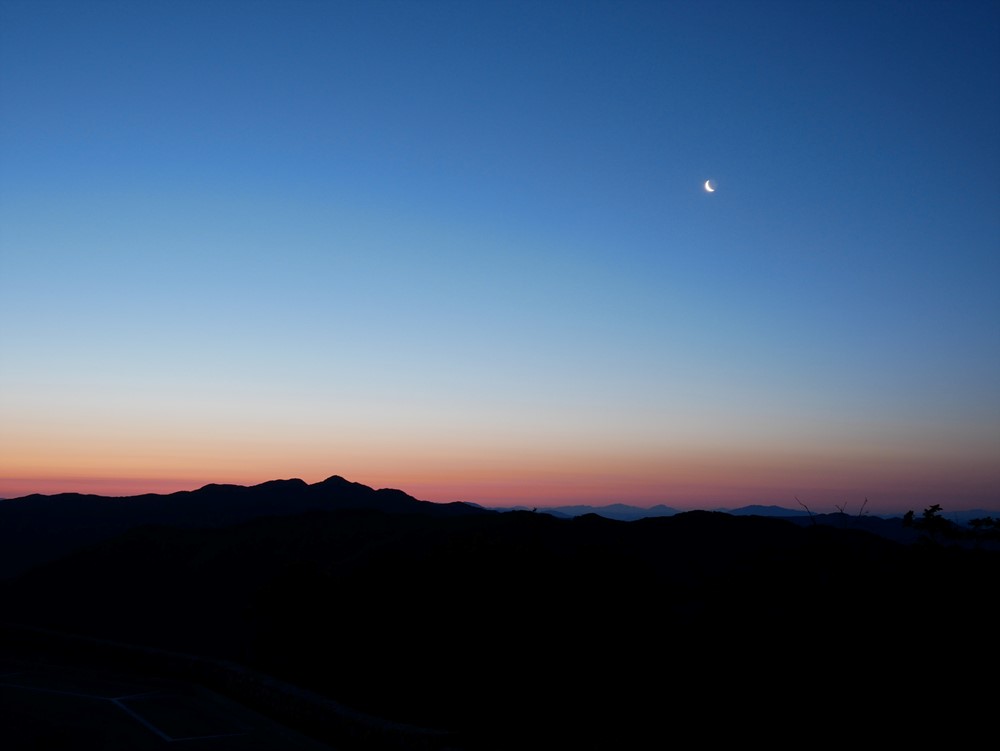

▲ 확장 망원 기능을 이용해, 100-300mm의 300mm로 촬영한 영상에서 뽑은 사진.


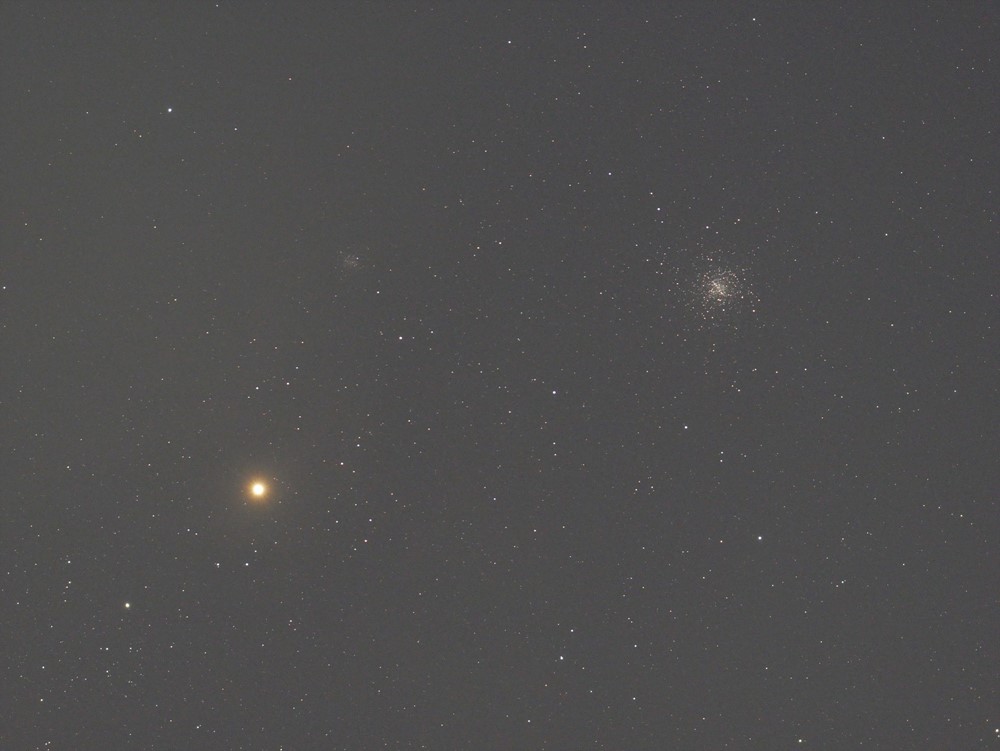
▲ 안타레스와 M4 구상성단
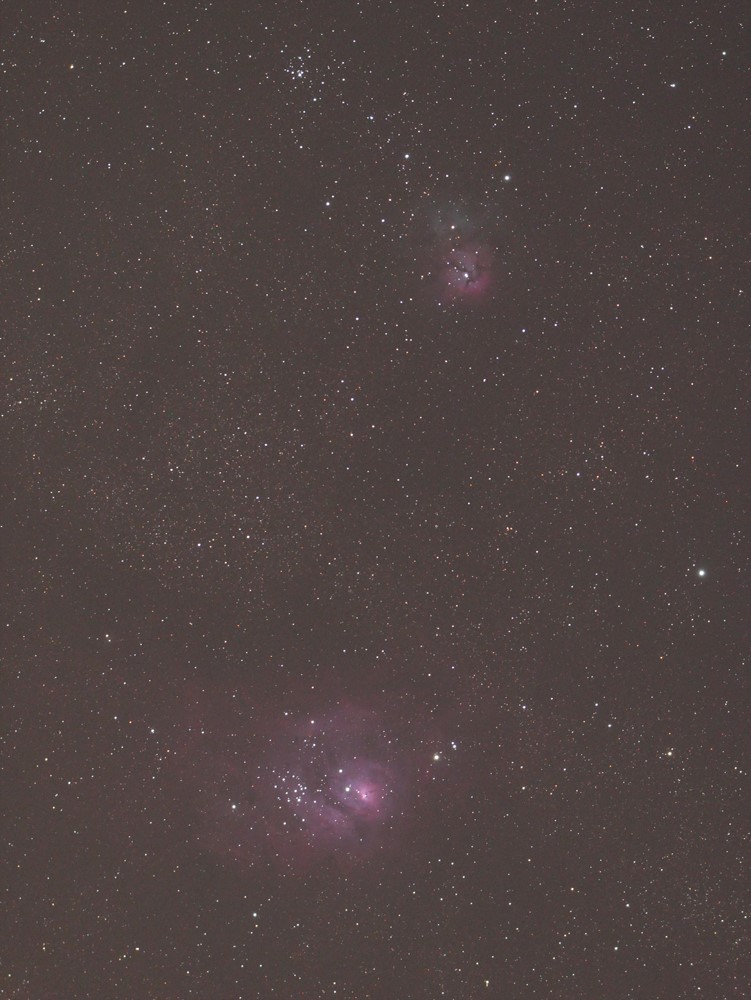
▲ 삼렬성운(M20, 위)과 석호성운(M8, 아래)
천체 사진도 1분 노출의 jpg 무보정 사진이다.
다음편에 GX85를 활용한 별 사진 촬영 강좌가 이어진다.
-------------------------------------------------------------
* 본 컨텐츠는 '파나소닉 GX85 체험단'에 선정되어 제품을 무상 대여 받아 작성한 사용기로서 체험단 결과에 따라 제품 무상 지급 또는 할인 구매의 혜택이 있을 수 있습니다.

회원정보
아이디 : dolja315***
닉네임 : 돌돌개돌개돌개
포인트 : 854 점
레 벨 : 준회원(레벨 : 9)
가입일 : 2014-05-11 19:47
포토앨범보기 쪽지보내기